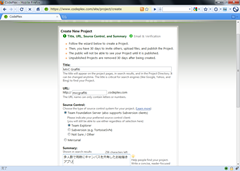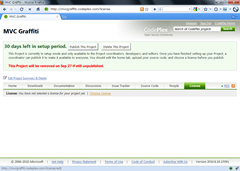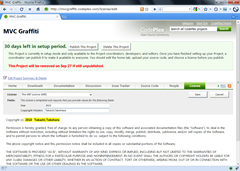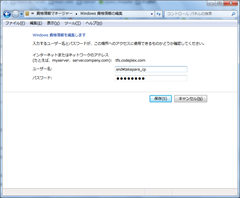CodePlexにBoFのデモで使用したお絵描きアプリ「MVC Graffiti」をアップロードしました。SkyDriveに上げたならこっちには必要ないじゃないかと思われるところですが、オープンソースとして公開しておくといろいろとお得な特典が待ち受けています。
例えば、Visual StudioのIDE内で利用出来るSVNクライアント、VisualSVNなんかもその一つで、オープンソースを公開していれば無料でライセンスを貰えます。貰いました。てへ。他にReSharperなんかもオープンソースオーナーにはもらえるみたいですよね。MVPじゃなくてもオープンソースを公開してるとライセンスをもらえるツール類はいろいろあるものです。とりあえず今狙ってるのはdotTrace。V4出るみたいだしね!
dotTrace Profiler :: Frequently Asked Questions
これまでSubversion、Mercurialと使ってみたので今回はTFSで。その手順を書いておきます。
http://www.codeplex.comにアクセスして、上記の通り順番に。ここまでは何の変哲もない操作です。英語ですけど気にせずチャレンジしちゃいましょう!
で、ソースタブを確認してみると、なんかダメなんよ的なメッセージ。しばらくしないとダメなのかな?と、思って一晩寝かせてみても変わらずアクセス出来ません表示のままです。
こりゃいかんじゃないですか。なので、早速CodePlexにコンタクト。
やっぱり英語なんですけど、あんまり気にせず適当な英語でアクセス出来ないことをアピール。返事が来るまで気長に待ちましょう。今回は週末を挟んだので2日くらいで返事が来ました。
This issue has been resolved. Your project should be successfully created.
Sorry for the inconvenience,
Matt
こんな感じで返事が来たので、早速VS2010からアクセス!
一度ソースタブに行ってみると、↑こんな感じで設定方法を見ることが出来ます。
ここスルーするとあとでログインできなくて悲しいことになります。画像をズームすると分かるんですが、CodePlexのアカウントと、TFSのアカウントは別モンで”takepara”でCodePlexにログインするならTFSには”snd\takepara_cp”となります。snd\と_cpを忘れるとずっと怒られ続けます。
これに従って、TFSサーバーをチームエクスプローラに追加。
ソリューションをソース管理に追加して出来上がり!
なんですが、このままだとVS2010起動してTFSにアクセスするたびにログインを要求されてしまいます。切ないですね。面倒ですね。鬱陶しいことこのうえない!チームじゃなくてひとりだから文句いわれるのか??
そういうわけじゃないみたいで、ちゃんと対応方法がありました。
まずはコントロールパネルのユーザーアカウントで「資格情報マネージャ」を開いてみましょう(こんな機能があるのを初めて知りました)。そこには過去アクセスしたことのあるないようが記憶されてました。ここにCodePlexの設定も追加します。
「Windows資格情報の追加」をクリックして資格情報を追加します。
ここで気をつけないとイケないのがsnd\と_cp。忘れずに!これを登録しておくとVS2010を起動するたびにログイン要求されることもなくなり、とても優雅な開発を味わうことができるようになります。
ちなみにTFS使ったことないです。チェックアウトとか意識しなくてもいいらしいとは聞いたんですが、ソリューションエクスプローラに鍵マークでてるとドキドキします...。普通に開いて編集できるんだけど、SVNになれてるとなんか気になる。
そんなこんなで、画像ばっかりで中身の薄っぺらいエントリーですが、個人利用リポジトリとしてのCodePlex利用+オープンソースコミッター特典狙いで、気楽にソースを公開してみてはどうでしょうか。